2.1.11 Установка РЕД ОС на один диск с ОС Windows (dual-boot)
 Скачать документ
Скачать документ
Выделение дискового пространства
Настройка BIOS
Окружение
- Версия ОС: 7.3
- Конфигурация ОС: Рабочая станция
Данная инструкция носит исключительно рекомендательный характер. Данная инструкция описывает общую процедуру установки РЕД ОС 7.3 рядом с ОС Windows 10, без учёта различий возможных конфигураций аппаратного и программного обеспечения ПК, а также вносимых ими изменений, способных повлиять на работоспособность систем.
В некоторых случаях для установки и работы РЕД ОС необходимо обновление BIOS/UEFI компьютера.
Вы можете подробнее ознакомиться с возможностью установки РЕД ОС на один диск с ОС Windows, просмотрев наши обучающие видео:
-
на RuTube — Запись iso-образа РЕД ОС и установка рядом с Windows;
-
в VK Видео — Запись iso-образа РЕД ОС и установка рядом с Windows.
На наших каналах вы также сможете найти много другой полезной информации.
Для установки Windows на один диск с РЕД ОС выполните действия, описанные в инструкции «Уменьшение размера диска для установки ОС Windows на один диск с РЕД ОС».
Выделение дискового пространства
Перед началом работы с разделами жёстких дисков создайте резервную копию важных данных. При работе с несистемным разделом, например, D, E, F и т. д., достаточно просто скопировать файлы оттуда.
При необходимости наличия двух операционных систем (Windows и Linux) на компьютере пользователя, необходимо выделить отдельный раздел на жёстком диске для установки РЕД ОС.
Более корректным вариантом для организации dual-boot является использование отдельного жёсткого диска для установки РЕД ОС.
Имеется много вариантов для работы с разделами жёстких дисков (создание, удаление, форматирование). Это можно реализовать, как средствами специализированного ПО, так и средствами утилиты «Управление дисками» в составе операционной системы Windows.
В данной инструкции будет рассмотрен метод создания отдельного раздела на жёстком диске средствами утилиты «Управление дисками».
Кликните правой кнопкой мыши по значку «Этот компьютер» на рабочем столе и откройте пункт меню «Управление».
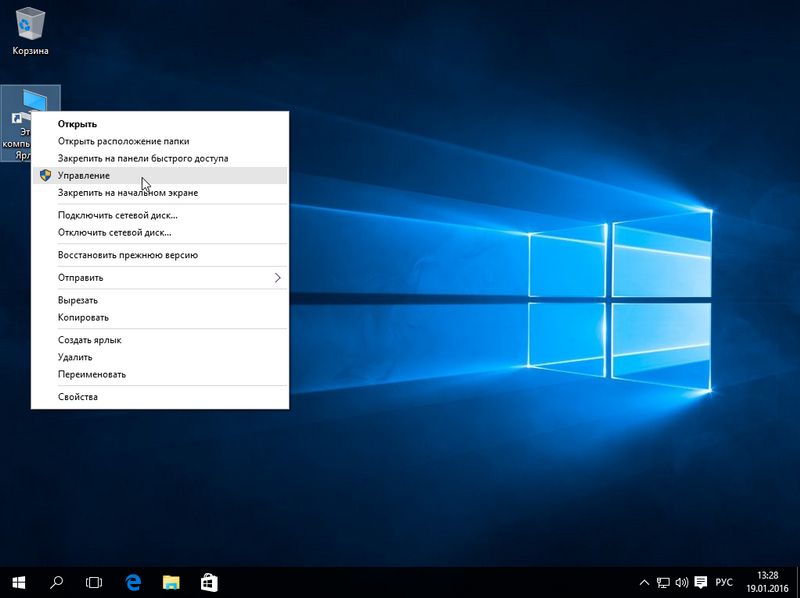
Далее работа производится в утилите «Управление дисками».
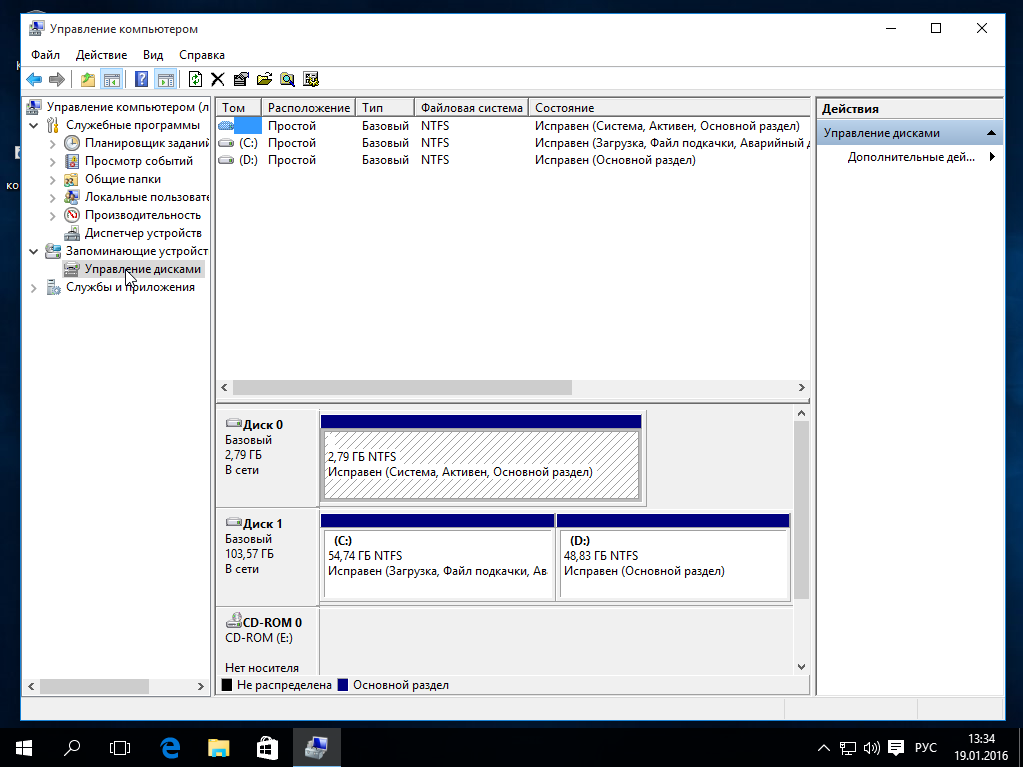
Внизу окна есть два диска: C (системный) и D. Рассмотрим пример изменения размера диска D.
Кликните по нужному диску правой кнопкой мыши и выберите опцию «Сжать том».
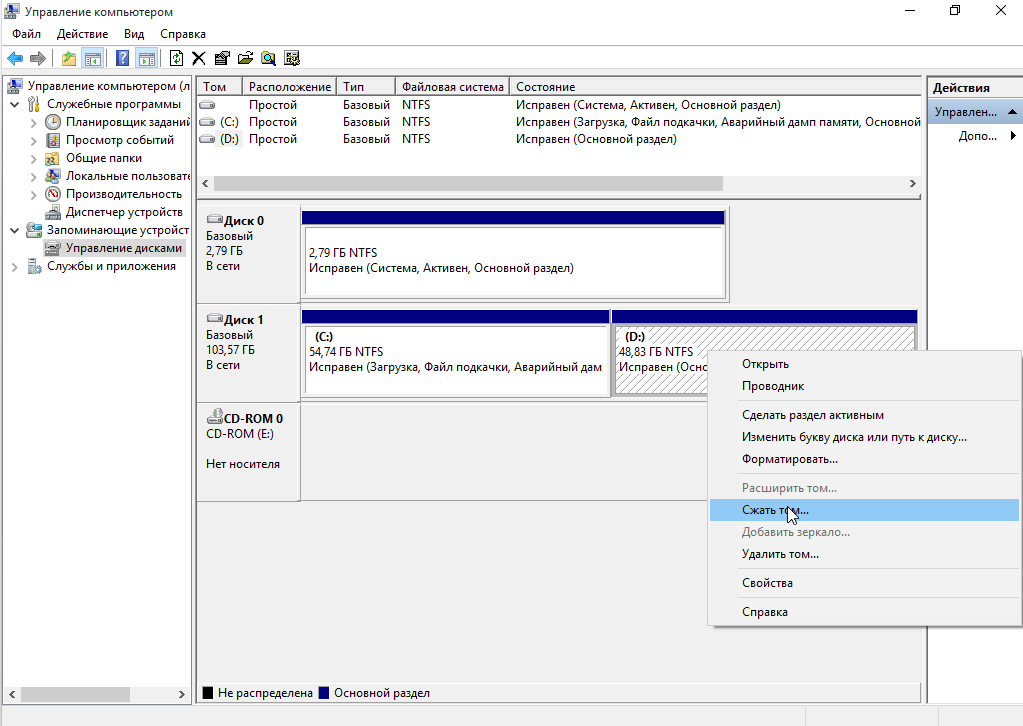
Откроется окно, в котором необходимо ввести размер создаваемого тома в поле «Размер сжимаемого пространства».
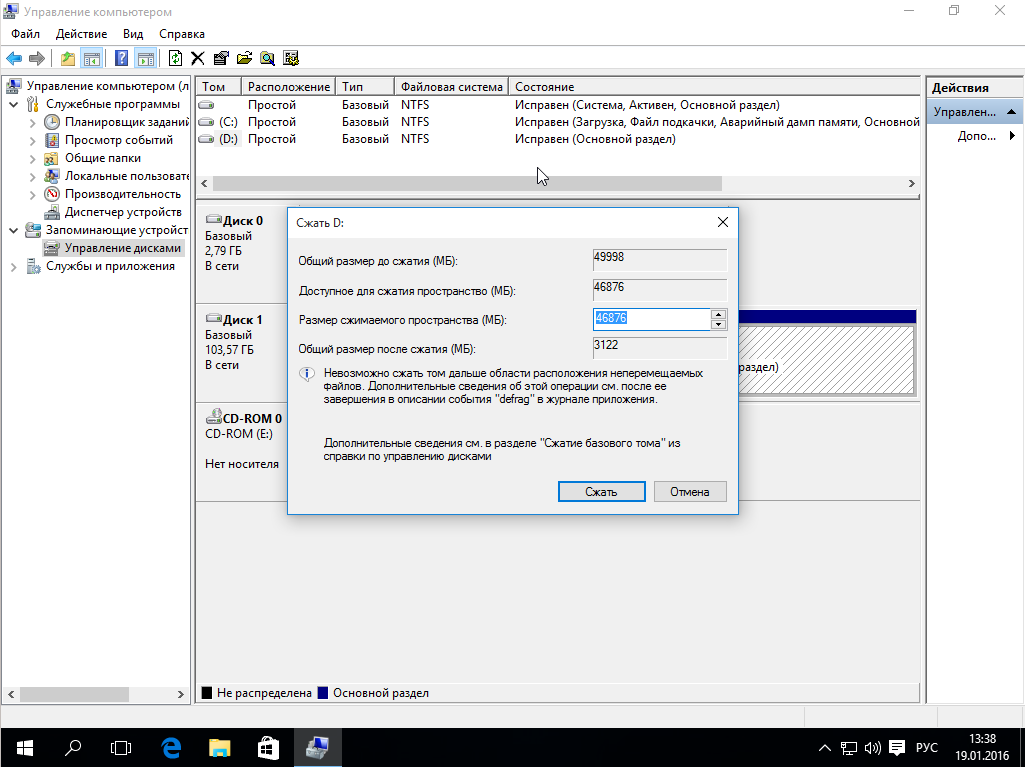
Обратите внимание, что вы не можете указать размер нового раздела больше, чем количество свободного места на диске.
Нажмите на кнопку «Сжать». После этого появится неразмеченное пространство, которое можно будет использовать для установки РЕД ОС.
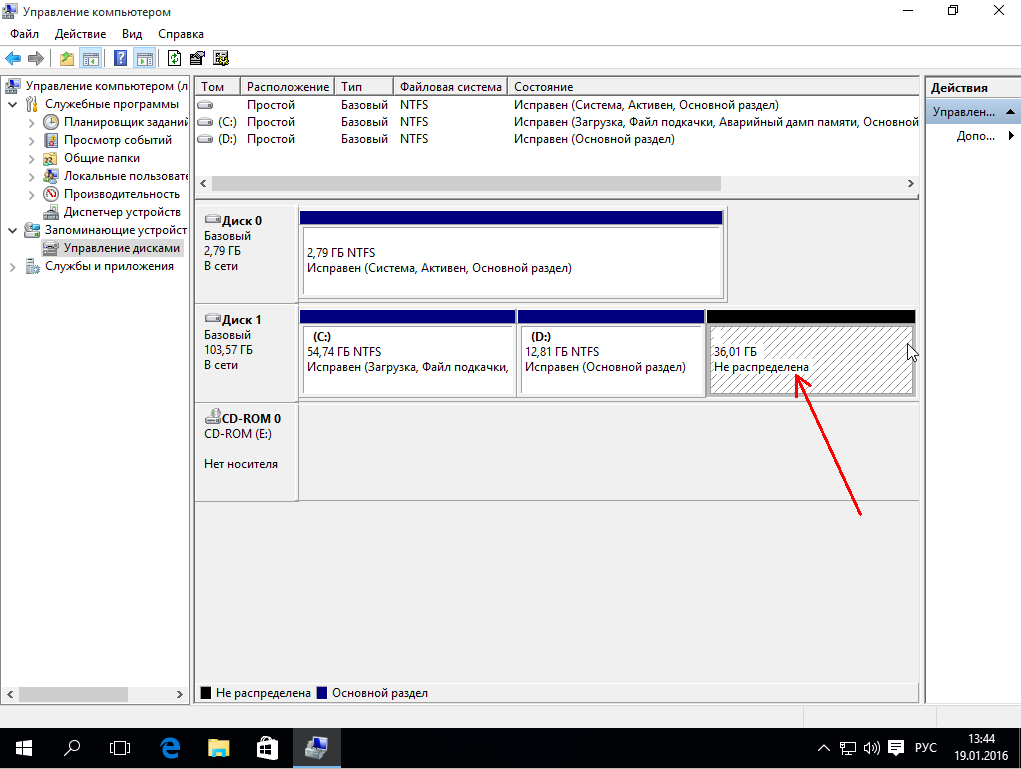
Настройка BIOS
Перед установкой РЕД ОС необходимо настроить BIOS рабочей станции, на которую производится установка ОС, на загрузку с подготовленного флеш-накопителя. Для этого необходимо включить в BIOS рабочей станции опцию загрузки с CD/DVD-привода. Способ входа в меню BIOS и расположение конкретных настроек может отличаться, в зависимости от используемой материнской платы. Чаще всего для входа в BIOS необходимо нажать функциональную клавишу Delete на стационарных рабочих станциях или функциональную клавишу F1 (F9) на мобильных рабочих станциях (ноутбуках) в момент начала загрузки компьютера. Для получения более подробных сведений по настройке необходимо обратиться к документации на используемое оборудование.
Также предварительно отключите в BIOS параметр Secure Boot, т. к. он может помешать нормальной установке и загрузке РЕД ОС.
Установка системы производится в штатном режиме согласно «Обзор установки».
Обратите внимание, что в меню выбора расположения установки РЕД ОС необходимо выбрать выделенный раздел диска или дополнительно выделенный диск.
При выборе разметки диска «По-своему», раздел с установленной ОС Windows будет отображаться как «Неизвестный» раздел. Не рекомендуется производить над данным разделом какие-либо действия посредством установщика РЕД ОС, т. к. это может привести к проблемам загрузки или полной неработоспособности установленной ОС Windows.
После завершения установки выберите в настройках BIOS основным загрузочным устройством жёсткий диск вашего ПК и загрузите его.
Иногда (в зависимости от производителя ПК и используемом в нём BIOS/UEFI) возникает необходимость в самостоятельном указании в BIOS/UEFI компьютера загрузчика РЕД ОС в качестве загрузчика по умолчанию, т. к. Windows Boot Manager, оставшись загрузчиком по умолчанию, автоматически запустит ОС Windows, не предоставив возможности выбора загрузки необходимой ОС.
На этом установка и настройка РЕД ОС завершена, и система полностью готова к использованию.
Если вы планируете установку ОС Windows после установки РЕД ОС, учтите, что перезапись загрузчика Windows Boot Manager приведёт к нарушению корректной работы загрузчика GRUB и невозможности загрузки РЕД ОС.
Для решения данной проблемы необходимо восстановить GRUB. Подробную информацию о восстановлении загрузчика GRUB см. в нашей статье «Восстановление загрузчика GRUB2».
Дата последнего изменения: 19.12.2025
Если вы нашли ошибку, пожалуйста, выделите текст и нажмите Ctrl+Enter.

